如何处理笔记本键盘被锁定该无法使用
1、通过鼠标点击右下方“开始”,在打开的“开始”菜单中找到并点击“运行”,如图:
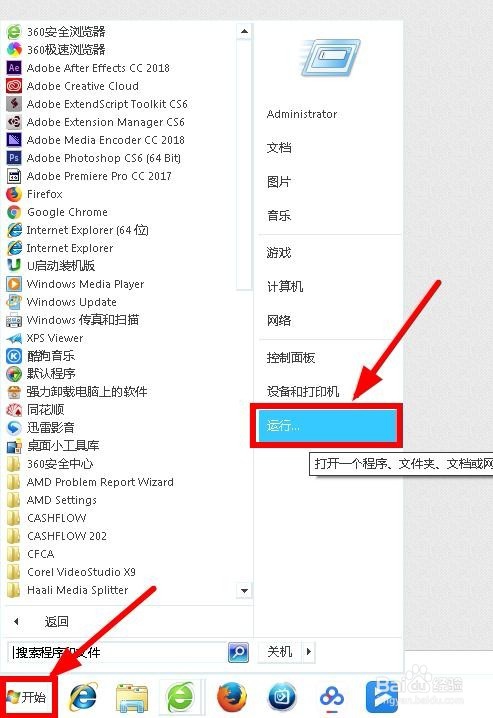
2、在打开“运行”的对话框中输入:osk 命令,点击“确定”按钮,如图:
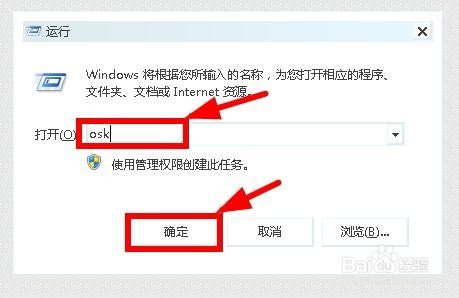
3、打开屏幕键盘后,在屏幕键盘上找到“NumLock”键(“nlk”缩写键)使用鼠标点击这个键,笔记本键盘就被解锁了,如图:
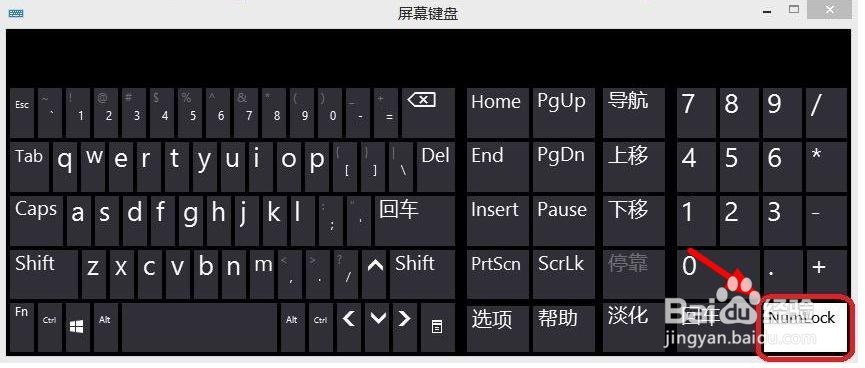
1、重启笔记本电脑,在电脑启动的过程中不停按F2键查看,进入系统安全模式,如图:
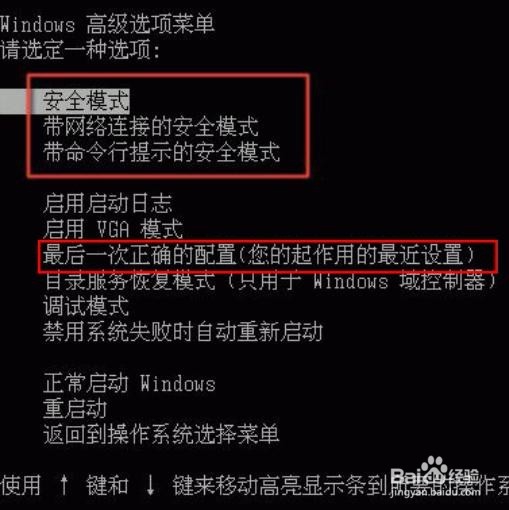
2、进入安全模式后,在笔记本键盘上按下fn + scrlk或shift + scrl组合键(Fn、Shift或Ctrl其中某一个键+Numlk键的组合键)进行尝试解锁。如果不能进入安全模式,那很有可能是笔记本电脑键盘的线路已经松动,需要进行维修了。
1、通过鼠标点击右下方“开始”,在打开的“开始”菜单中找到并点击“运行”,如图:
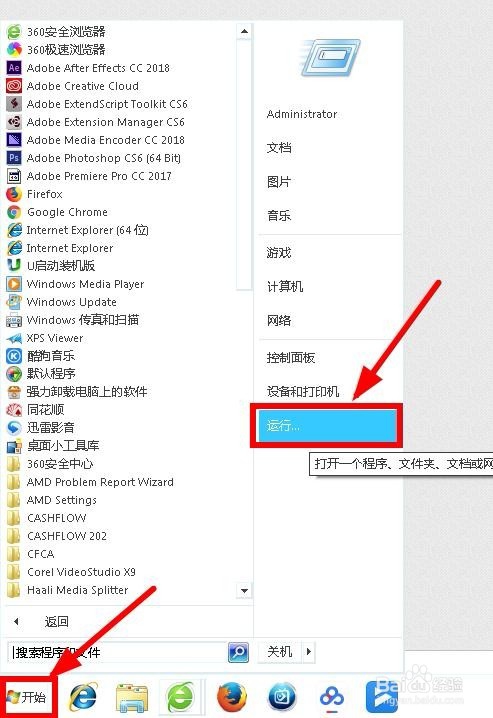
2、在打开“运行”的对话框中输入:regedit 命令,点击“确定”按钮,如图:
3、打开“注册表编辑器”对话框后,在左侧依次找到并展开 HKEY_USERS—>.DEFAULT—>Control Panel\Keyboard”,在“注册表编辑器”右侧双击打开InitialKeyboardIndicators的键值改为 2 ,重新启动计算机即可。


声明:本网站引用、摘录或转载内容仅供网站访问者交流或参考,不代表本站立场,如存在版权或非法内容,请联系站长删除,联系邮箱:site.kefu@qq.com。
阅读量:41
阅读量:166
阅读量:154
阅读量:87
阅读量:95